win11怎么卸载edge浏览器 如何卸载win11自带edge浏览器
更新时间:2022-04-20 10:52:51作者:xinxin
在电脑中安装的win11中文版系统中,通常都会由微软自带一款默认的edge浏览器可供用户的使用,不过有些用户由于不习惯使用win11系统中的edge浏览器,因此为了扩充内存通常会选择将其卸载,可是win11怎么卸载edge浏览器呢?下面小编就来告诉大家卸载win11自带edge浏览器操作方法。
具体方法:
1、首先我们进入edge浏览器的文件所在位置,打开最新版本号的文件夹。
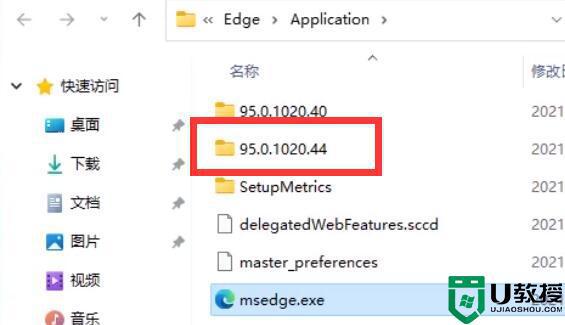
2、接着打开“install”文件夹。
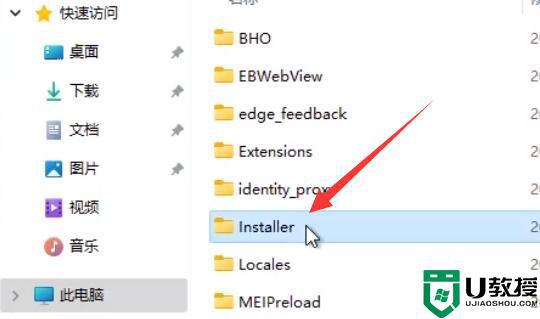
3、然后按住键盘“shift”点击鼠标右键,选择“在此处打开powershell窗口”。
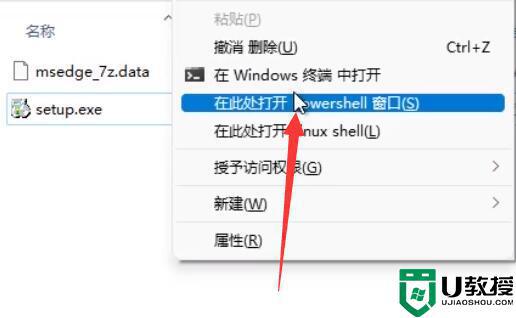
4、打开后在其中输入“.\setup.exe -uninstall -system-level -verbose-logging -force-uninstall”。
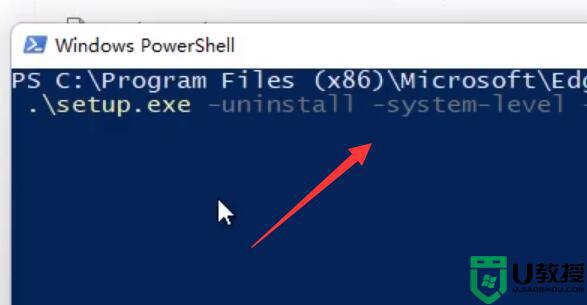
5、输入完成后,按下键盘回车,就可以完成edge浏览器卸载了。
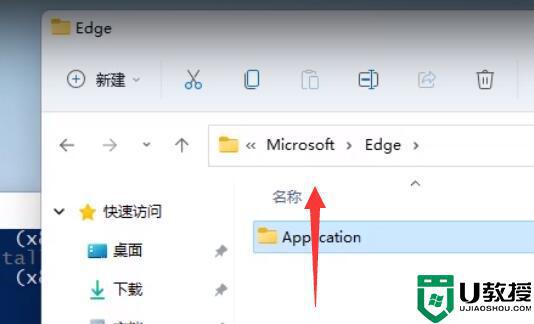
以上就是小编教大家的卸载win11自带edge浏览器操作方法了,有需要的用户就可以根据小编的步骤进行操作了,希望能够对大家有所帮助。
win11怎么卸载edge浏览器 如何卸载win11自带edge浏览器相关教程
- win11自带浏览器在哪里 windows11自带浏览器怎么打开
- win11安装ie浏览器详细步骤 win11如何下载安装ie浏览器
- Win11 edge浏览器下载文件被阻止怎么解决?
- win11系统打不开edge浏览器怎么回事 win11系统打不开edge浏览器的解决方法
- 为什么win11打不开microsoft edge浏览器 win11打不开microsoft edge浏览器解决方法
- Win11系统edge浏览器一直自动重复打开网页怎么办?
- 怎么找到win11自带的浏览器 win11打开自带浏览器的方法步骤
- win11无法启动浏览器怎么办 win11自带浏览器无法打开如何处理
- win11浏览器被劫持怎么办 win11浏览器被劫持了如何解决
- win11怎么设置默认浏览器 win11系统如何设置默认浏览器
- Windows 11系统还原点怎么创建
- win11系统提示管理员已阻止你运行此应用怎么解决关闭
- win11internet选项在哪里打开
- win11右下角网络不弹出面板
- win11快捷方式箭头怎么去除
- win11iso文件下好了怎么用
热门推荐
win11系统教程推荐
- 1 windows11 中文怎么设置 win11语言设置中文的方法
- 2 怎么删除win11系统的所有无用文件 Win11删除多余系统文件的方法
- 3 windows11 任务栏设置全透明方法 win11任务栏全透明如何设置
- 4 Win11系统搜索不到蓝牙耳机设备怎么回事 window11搜索不到蓝牙耳机如何解决
- 5 win11如何解决任务管理器打不开 win11任务管理器打不开解决教程
- 6 win11序列号激活码2022年最新永久 免费没过期的win11激活码大全
- 7 win11eng键盘不好用怎么删除 详解删除win11eng键盘的方法
- 8 Win11时间图标不见的两种恢复方法
- 9 win11安装不上Autocad软件怎么回事 win11安装不上Autocad软件的处理方法
- 10 万能的Win11专业版激活码大全 Win11专业版激活密钥神key

